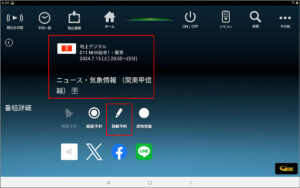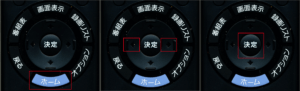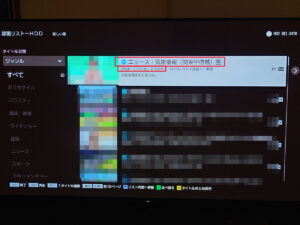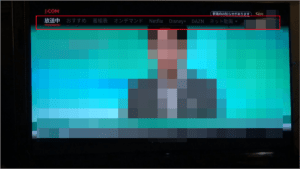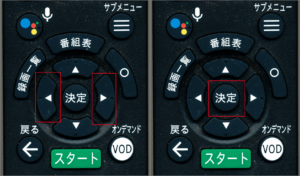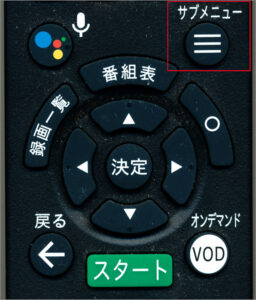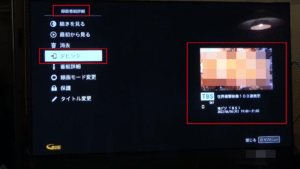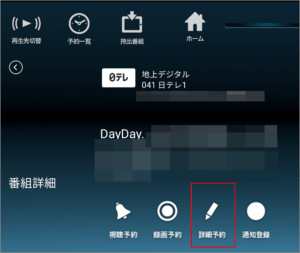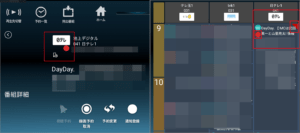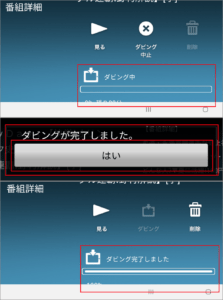ごけたです
「配信」全盛の今でも録画いたい番組はあります。
TVerで見逃しで見ても録画しておきたい番組はあります。
目次
はじめに
今回は「TV関連」編です。
我が家はJ:COMと契約して約20年経ちます。
しかし録画機器との相性は今一つだった。
ブルーレイレコーダーもJ:COM Linkとの相性が悪く残念な状態だった。
今年ようやくJ:COM Linkと互換性のあるブルーレイレコーダーを購入。
これで外付けHDDに録画した番組をブルーレイレコーダーにダビング。
ディスクに録画することが可能に。
その手順をここでは書いています。
※「J:COM Link」は「XA401」なる機器。
J:COM Linkと互換性のあるブルーレイレコーダーは
「 Sony製 BDR-BDZ-FBW2200」を使用しています。
ページ構成
画像、その下に説明文の構成になっています。
画像はクリックすると拡大されて表示されます。
リンクは予告なく削除される場合がございます。
事前準備
これから行う設定には事前に必要な設定が2つあります。
その1「NEC Aterm BL1001HW」
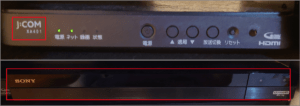 「J:COM Link XA401」、対応ブルーレイレコーダー(以下「BDR-BDZ-FBW2200」)が
「J:COM Link XA401」、対応ブルーレイレコーダー(以下「BDR-BDZ-FBW2200」)が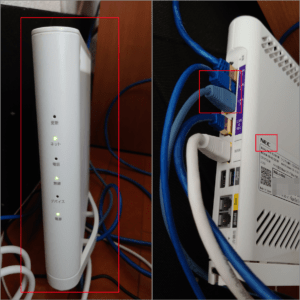
「NEC Aterm BL1001HW」なるルーターにそれぞれ有線LANケーブルで接続されている。
機器の型番はことなりますが、「J:COM」のYouTubeでも説明しています。
その2
・「BDR-BDZ-FBW2200」をネットワーク上で「J:COM Link XA401」に認識させる設定を行います。
※YouTube上で使用しているリモコンが
「BDR-BDZ-FBW2200」と同じリモコンだったので簡単に設定できました。
上記2点の設定が完了したら今回の設定に進みます。
J:COM タブレットから「BDR-BDZ-FBW2200」への録画予約
大変お待たせしました。
本編の1つである
「J:COM タブレットから「BDR-BDZ-FBW2200」への録画予約」設定です。
※J:COM タブレットには「J:COM LINK」が
インストールされている状態で進めています。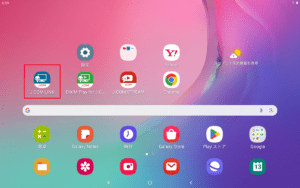
タブレットのホーム画面から「J:COM LINK」をタップ。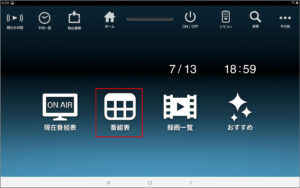 「J:COM LINK」の「ホーム画面」に切り替わります。
「J:COM LINK」の「ホーム画面」に切り替わります。
続けて「番組表」をタップします。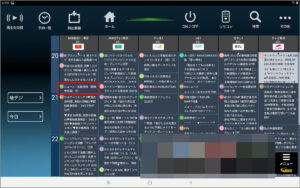
番組表示に画面が切り替わます。
左隅の「地デジ」、「BS」、「BS4K」、「CATV」から選択。
「今日」、「カレンダー」から選択。
今回はお試しなので「地デジ」、「今日」の状態で番組表を表示しています。
「録画する番組名」をタップ。
録画予定の「番組名」が表示されます。
番組名下のメニューから「詳細予約」をタップ。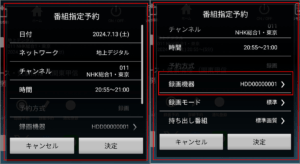
別窓で「番組指定予約」が表示されます。
画面を少し上へスライドさせて「録画機器」画面が見えるようにします。
現在「録画機器」は「HDD00000001」が予約先になっています。
「J:COM LINK(XA401)」用外付けHDDになります。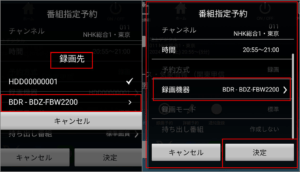 「HDD00000001」をタップ。
「HDD00000001」をタップ。
「HDD00000001」、「BDR-BDZ-FBW2200」の2つが表示されます。
「HDD00000001」に「レ」が入っています。
「BDR-BDZ-FBW2200」をタップして録画先を変更します。
右下の「決定」をタップします。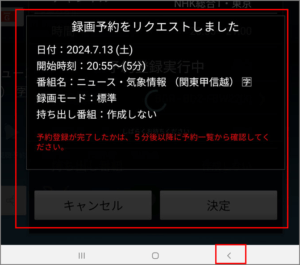
「録画予約をリクエストしました」表示に切り替わります。
ブレット画面の下部の「<(戻る)」をタップします。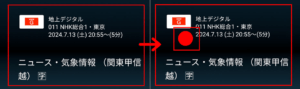 「録画予約をリクエストしました」として番組名の下に「赤い〇(REC用の〇)」が表示されます。
「録画予約をリクエストしました」として番組名の下に「赤い〇(REC用の〇)」が表示されます。
「録画確認」
番組予約の放送終了後に「BDR-BDZ-FBW2200」を起動。
※ここでのリモコンは「BDR-BDZ-FBW2200」のリモコンを意味します。
リモコンの「ホーム」ボタンを押す。
リモコンの「左右」ボタンで上部のメニューから「視聴する」を選択。
「決定」ボタンを押す。
中段メニューから「録画タイトル」に移動します。
リモコンの「決定」ボタンを押す。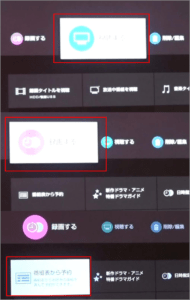
こちらは「BDR-BDZ-FBW2200」の実際の操作画面の画面になります。
左上に「録画リスト-HDD」の画面に表示が切り替わります。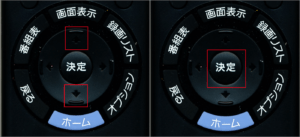
右側の録画番組からタブレットで予約して番組を
リモコンの「上下」ボタンで探します。
予約番組の「タイトル」あったらリモコンの「決定」ボタンを押します。
「予約番組」を視聴確認して問題なければ完了です。
「J:COM LINK(XA401)」用 外付けHDDに録画された番組を
「BDR-BDZ-FBW2200」へダビングする
本編のもう1つ。
いつか「J:COM LINK(XA401)」への買い替えがあるので
それまで削除せずに溜録りしていた番組を「BDR-BDZ-FBW2200」へダビングします。
※ここでのリモコンは「J:COM LINK(XA401)」のリモコンを意味します。
「J:COM」を起動。
何かしらの番組を放送している状態にします。
TV画面上部に「横長のメニュー」が表示されます。
リモコンの「左右」ボタンで「録画リスト」を選択、
リモコンの「決定」ボタンを押す。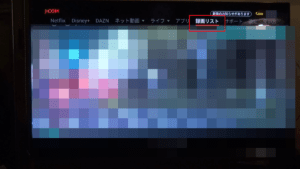
※こちらは「J:COM」での操作画面での画像です。
「録画リスト」に合わせている場面です。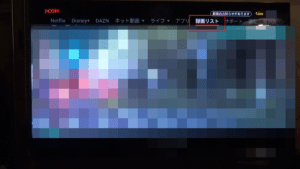
「J:COM LINK(XA401)」用HDD「HDD00000001」に録画された
番組一覧が表示されます。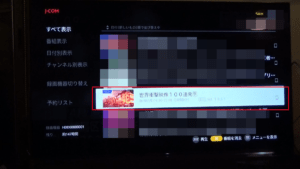
「BDR-BDZ-FBW2200」へダビングしたい番組を
リモコンの「上下」ボタンで選択します。
「サブメニュー」ボタンを押す
リモコンの「サブメニュー」ボタンを押します。
「録画番組」情報画面に切り替わります。
一番上の「録画番組詳細」を選択、リモコンの「決定」ボタンを押す。
「録画番組詳細」画面に切り替わります。
リモコンの「上下」ボタンで「ダビング」を選択、
リモコンの「決定」ボタンを押す。 画面右側にはダビング予定の番組が映っています。
画面右側にはダビング予定の番組が映っています。
画面上部の「ダビング残り回数:10」の表示も確認します。
※この番組は地デジ番組なのでこの表示です。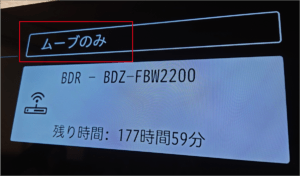
「BS」、「BS4K」、「CATV」での「録画番組」の場合は
「ムーブ扱い」で「1回のみ」のダビングとなりますのでご注意ください。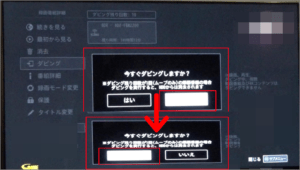 再度、リモコンの「決定」ボタンを押す。
再度、リモコンの「決定」ボタンを押す。
「今すぐダビングしますか?」確認画面が表示されます。
リモコンの「左右」ボタンで「はい」を選択、
リモコンの「決定」ボタンを押す。 画面中央下部に「ダビングを開始しました」の表示。
画面中央下部に「ダビングを開始しました」の表示。
右側はダビング予定の番組を映したものから
「録画アイコン」に表示が切り替わりました。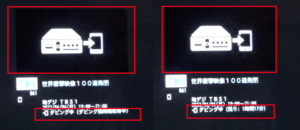 約5分ほど経過すると「録画アイコン」下に小さく
約5分ほど経過すると「録画アイコン」下に小さく
「ダビング中(残り:1時間17分)」とダビング終了時間」が表示されます。
実際は「約38分」で終了しました。
※この画面でのダビングした時間になります。
※リモコンの「戻る」ボタンを押しても特に表示は出なかったので
画面を閉じても同じ時間でダビングは終了するようです。
「ダビング」の視聴確認
上記の「J:COM タブレットから「BDR-BDZ-FBW2200」への録画予約」内の
「録画確認」を同じ方法でダビングした番組の視聴確認を行います。
問題なければ完了です。
また「J:COM LINK(XA401)」用 外付けHDD「HDD00000001」に録画された番組をあれば
この方法で「ダビング」を行います。
「持ち出し」機能
「J:COM LINK(XA401)」用 外付けHDD「HDD00000001」録画予約する際は
「J:COM」のインターネット回線への接続が必要になります。
「J:COM LINK(XA401)」用 外付けHDD「HDD00000001」で予約した番組を視聴する際も
「J:COM」のインターネット回線への接続が必要になります。
しかし「持ち出し」機能を使用すれば「J:COM」のインターネット回線への接続がない状態で
録画番組の視聴が可能になります。
「持ち出し番組」設定した予約録画
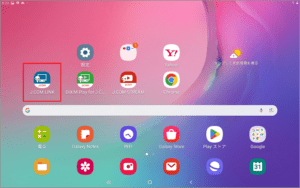 ホーム画面から「J:COM LINK(XA401)」のアイコンをタップ。
ホーム画面から「J:COM LINK(XA401)」のアイコンをタップ。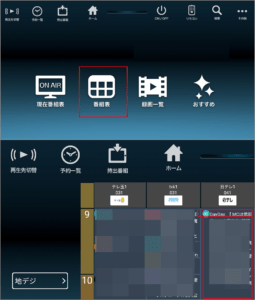
メニュー一覧から「番組表」をタップ
番組表から「予約する番組」枠をタップ
番組指定予約
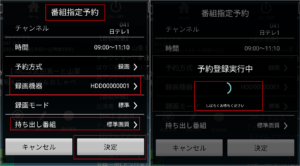 別窓で「番組指定予約」が表示されます。
別窓で「番組指定予約」が表示されます。
一番下の「持ち出し番組」をタップ。
「作成しない」から持ち出し番組の「録画画質」を選択します。
ここでは「標準画質」を選択してます。
全ても設定が済んだら「決定」をタップ。
「番組詳細」画面と「番組表」に「赤い●」が表示されます。
タブレットに「ダビング」して持ち出す
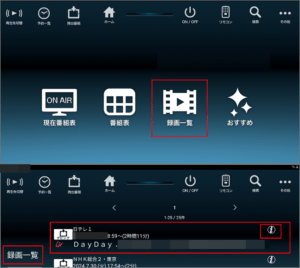 予約録画が済んだたら「J:COM LINK(XA401)」メニューから「録画一覧」をタップ。
予約録画が済んだたら「J:COM LINK(XA401)」メニューから「録画一覧」をタップ。
「録画一覧」に切り替わります。
持ち出ししたい番組の右隅の「Iに○」のアイコンをタップします。
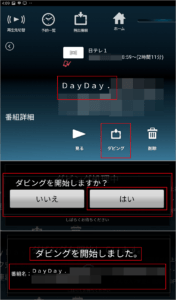 「番組詳細」画面に切り替わります。
「番組詳細」画面に切り替わります。
メニューから「ダビング」をタップします。
「ダビングを開始しますか?」「はい」をタップ
約2分ほどで終了します。
「持ち出し番組」の確認
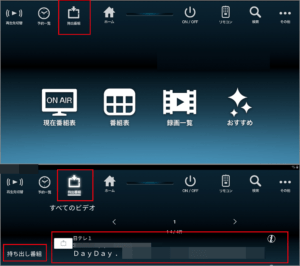 ダビングが済んだら「J:COM LINK(XA401)」上部メニューから
ダビングが済んだら「J:COM LINK(XA401)」上部メニューから
「持ち出し番組」をタップします。
「持ち出し番組」一覧に切り替わります。
上記でダビングした番組を確認、番組名をタップして視聴できれば完了です。
「録画一覧から削除」しても「持ち出し一覧」には残る
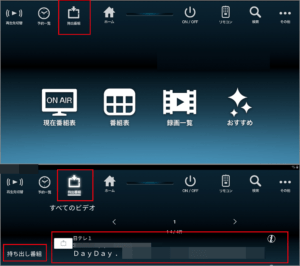
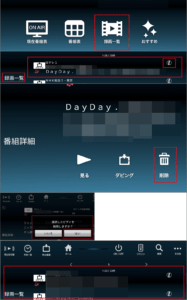 「J:COM LINK(XA401)」メニューから「録画一覧」をタップ。
「J:COM LINK(XA401)」メニューから「録画一覧」をタップ。
「録画一覧」に切り替わります。
上記で録画した番組のみ右隅の「iに○」をタップ。
「番組詳細」を表示。
「削除(ゴミ箱)」をタップして録画した番組を削除します。
番組の削除が済んだら「J:COM LINK(XA401)」上部メニューから
「持ち出し番組」をタップします。
「持ち出し番組」一覧に切り替わります。
上記でダビングした番組が削除されずに残こっているか確認します。
※「持ち出し番組」から「録画一覧」へ「ダビングする」ことはできません。
大元の「録画一覧」から番組を削除する場合はご注意下さい。
「J:COM LINK(XA401)」をスマホにインストール
「docomo契約」のスマホに「J:COM LINK(XA401)」をインストール。
「持ち出し設定」の録画予約をおこなってみる。
YouTubeにある「J:COM LINK – おうちでどこでも視聴&スマホ・タブレットにダビング」を参照。
スマホに「J:COM LINK 」をインストール、J:COMとの認証などを行います。
※この時に、「docomo契約」であっても「J;COM」のネット回線(Wi-Fiにて)接続が出来ていれば
可能になります。
※上記のYouTubeを見ていただければお分かりかと思いますが、
スマホ、タブレットを「J:COM LINK」とペアリングした時点で「docomo機種登録」が判明します。
あとは上記の「持ち出し機能」設定を同じになります。
「Wi-Fi」をドコモに切り替えて、「J:COM LINK 」アプリを起動、
「持ち出し」をタップ、視聴できれば完了です。
※「docomo」機種に「J;COMアプリ」をインストール、使用して不都合はありません。
さいごに
「J:COM タブレット」で「J:COM LINK(XA401)」用 外付けHDD「HDD00000001」に
録画予約した場合は同じ「J:COM タブレット」にインストールされている
「DiXim Play for J:COM」のアプリを使用して録画した番組を「J:COM タブレット」で視聴できます。
しかし「J:COM タブレット」で録画予約先を「BDR-BDZ-FBW2200」にした場合は
「J:COM タブレット」では視聴来ません。
私の場合は「J:COM タブレット」が2階にあり、「J:COM タブレット」は1階にあるため
「J:COM LINK(XA401)」用 外付けHDD「HDD00000001」に録画予約を入れ、
一度「J:COM タブレット」で番組視聴したのちに、Bru-Rayディスクに保存したい番組のみ
「BDR-BDZ-FBW2200」へのダビングを行っています。
もしくは「J:COM タブレット」で視聴しなくても
Bru-Rayディスクに保存したい番組の場合のみ
録画予約の保存先を「BDR-BDZ-FBW2200」に設定しています。
使い分けができるのは非常に便利です。
最後までお付き合い下さいまして有難うございました。